カスタムStyleBookのインポート
StyleBookを構築したら、それを使用するためにNetScaler® Application Delivery Management (ADM)にインポートする必要があります。NetScaler ADMでは、単一のStyleBookをYAML形式でインポートするか、複数のStyleBook YAMLファイルを.zip、.tgz、または.gz形式のバンドルとしてインポートできます。NetScaler ADMシステムはインポート時にStyleBookを検証します。これでStyleBookは設定の作成に使用できるようになります。
NetScaler ADMには、StyleBookのYAMLコンテンツを作成するために使用できる組み込みのYAMLエディターも備わっています。YAMLエディターを使用すると、NetScaler ADM GUIから直接YAML構造を検証できます。これらの検証チェックのために別のツールを使用する必要はありません。コンテンツはYAML標準に対して検証され、逸脱がある場合は強調表示されます。その後、コンテンツを修正し、StyleBookをNetScaler ADMにインポートできます。組み込みのYAMLエディターは、独自のStyleBookを作成する際に2つの利点を提供します。
- 色分け。エディターはYAMLガイドラインに従って解析されたStyleBookコンテンツを表示し、色分けによりYAMLコンテンツで定義されたキーと値を簡単に区別できます。
- YAML検証。入力中にYAMLエラーがないかコンテンツが検証され、逸脱がある場合はすぐに強調表示されます。この検証により、ADMにStyleBookをインポートする前でも、YAMLガイドラインに準拠したテキストを作成できます。
注
現在、エディターはYAMLガイドラインに従ってコンテンツを検証します。コードの正確性や入力ミスは検証しません。
StyleBookのインポート手順
-
NetScaler ADMで、Applications > Configuration > StyleBooks に移動し、Import New StyleBook をクリックします。
-
StyleBookをインポートするには、次のいずれかのオプションをクリックします。
-
File - ローカルストレージから必要なファイルまたはファイルのバンドルを選択します。
注
この例では、StyleBook to Create a Load Balancing Virtual Server で作成した
lb-vserver.ymlStyleBookをインポートします。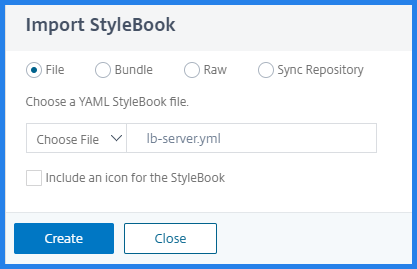
-
Bundle - NetScaler ADMでは、複数のStyleBookをYAML形式でインポートできます。zip (.zip) 形式またはtarball (.tgz, .gz) 形式に圧縮された複数のYAML StyleBookファイルをインポートできます。
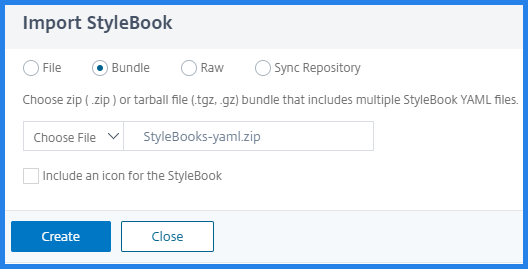
バンドル内の各StyleBookにアイコンを含めることができるようになりました。PNG、GIF、またはJPEG形式のアイコンを含む
resourcesフォルダーがあることを確認してください。アイコンファイル名がStyleBook名と一致する場合、アイコンは自動的にStyleBookにマッピングされます。そうでない場合は、次の手順を実行します。-
resourcesフォルダーにicon_mapping.jsonファイルを追加します。 -
icon_mapping.jsonファイルでStyleBookとアイコンを次のようにマッピングします。<StyleBook file name> : <icon file name> <!--NeedCopy-->
以下はStyleBookバンドルの例です。

resourcesフォルダーには必要なアイコンが含まれています。
この例では、
sharepoint.yamlおよびskype.yamlファイルはそれぞれsharepoint.jpegおよびskype.pngに自動的にマッピングされます。exchange.yamlをexch.pngにマッピングするには、icon_mapping.jsonファイルに次のように指定します。{ "exchange.yaml":"exch.png" } <!--NeedCopy-->defaulticonエントリを指定すると、StyleBookは別のアイコンにマッピングされていない限り、デフォルトのアイコンにマッピングされます。defaulticon: <icon file name> <!--NeedCopy-->Applications > StyleBooks で、インポートされたStyleBookがマッピングされたアイコンとともに表示されます。
-
-
Raw - YAMLエディターでStyleBookのコンテンツを作成します。
StyleBookの文法エラーをチェックするために、StyleBookのコンテンツを検証できます。StyleBookのコンテンツを検証するには、Validate Contents をクリックします。
注
StyleBookを作成する際は、次の概念を理解していることを確認してください。
- NITRO API
- YAML
独自のStyleBookの作成方法の詳細については、How to Create Your Own StyleBooks を参照してください。
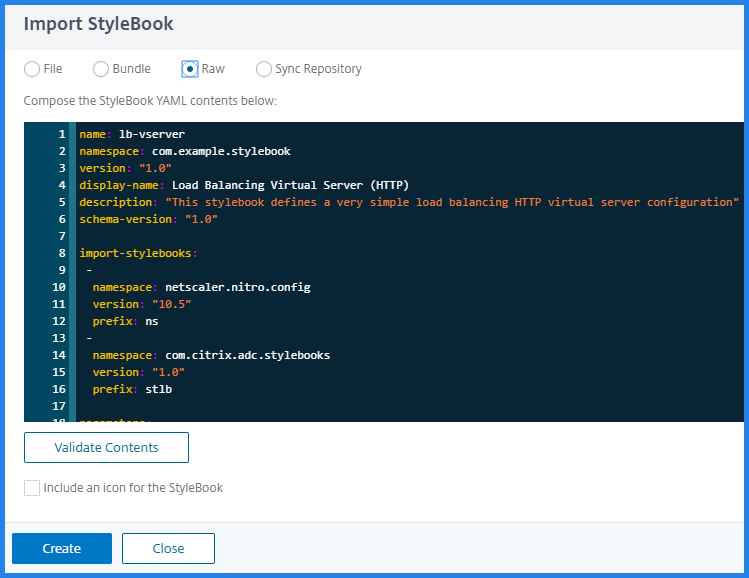
-
Sync Repository - このオプションは、ADMに追加されたリポジトリを一覧表示します。ADMと同期するリポジトリを選択します。
注
StyleBook YAMLファイルからコンテンツをコピーしてYAMLエディターに貼り付けることもできます。
-
-
(オプション) StyleBookにアイコンを選択します。
Applications > StyleBooks で、インポートされたStyleBookがこのアイコンとともに表示されます。
-
Create をクリックします。
NetScaler ADMは、StyleBookの文法に従って、すべての構文エラーと意味エラーについてStyleBookを検証します。エラーがある場合、StyleBookはNetScaler ADMにインポートされません。
エラーがない場合、StyleBookは正常にインポートされ、StyleBooks ページに表示されます。StyleBookのヘッダーセクションで定義した表示名でStyleBookを識別できます。
注
ファイルのバンドルをインポートする場合、NetScaler ADMは圧縮されたフォルダーを解凍し、すべてのStyleBookを検証します。 1つのStyleBookファイルが検証テストに失敗した場合でも、バンドルはインポートされません。
StyleBookの文法、およびさまざまな構成要素と属性の構文の詳細については、StyleBook Grammar を参照してください。
-
Create Configuration リンクをクリックして、このStyleBookから設定を作成します。
StyleBookは、このStyleBookで定義されているすべてのパラメーターの値を入力できるユーザーインターフェイスページとして開きます。
-
パラメーターに必要な値を指定します。
以下の例では、
-
アプリケーション名とロードバランサーIPアドレスの必須フィールドを指定します。
-
リストからロードバランシングアルゴリズムを選択します。デフォルトでは、ROUNDROBIN が選択されています。
-
-
Target Instances で、設定を展開するNetScalerインスタンスのIPアドレスを選択します。
必要に応じて複数のターゲットインスタンスを指定することで、複数のNetScalerに設定を展開することもできます。
-
設定を展開する前にNetScaler (NITRO) 設定オブジェクトでテストする場合は、Dry Run をクリックします。
設定が有効な場合、指定された値に基づいて設定オブジェクトが作成されます。
この例では、StyleBookはタイプ
lbvserverのオブジェクトを1つだけ作成します。このロードバランシングサーバーは、この基本的な例のStyleBookで定義された唯一のコンポーネントでした。後で、Create をクリックして、選択したNetScalerインスタンスに設定を展開します。
設定が正常に展開されると、新しい設定パックがConfigurations ページに表示されます。
注
更新アイコンをクリックして、NetScaler ADMで最近検出されたNetScalerインスタンスをこのウィンドウの利用可能なインスタンスリストに追加することもできます。
カスタムStyleBookの検索
NetScaler ADMでは、StyleBookをそのタイプに基づいて検索できるようになりました。つまり、デフォルトのStyleBookまたはカスタムStyleBookのいずれかを検索できます。このオプションは、多くのデフォルトStyleBookの中からユーザー定義のStyleBookを検索する必要がある場合に特に役立ちます。
カスタムStyleBookの検索手順
-
NetScaler ADMで、Applications > Configurations > StyleBooks に移動します。
-
右上隅にある検索アイコンをクリックします。
-
検索バーで、Type を選択し、サブリストから Custom を選択します。
-
NetScaler ADMは、ユーザー定義のStyleBookのみを表示します。